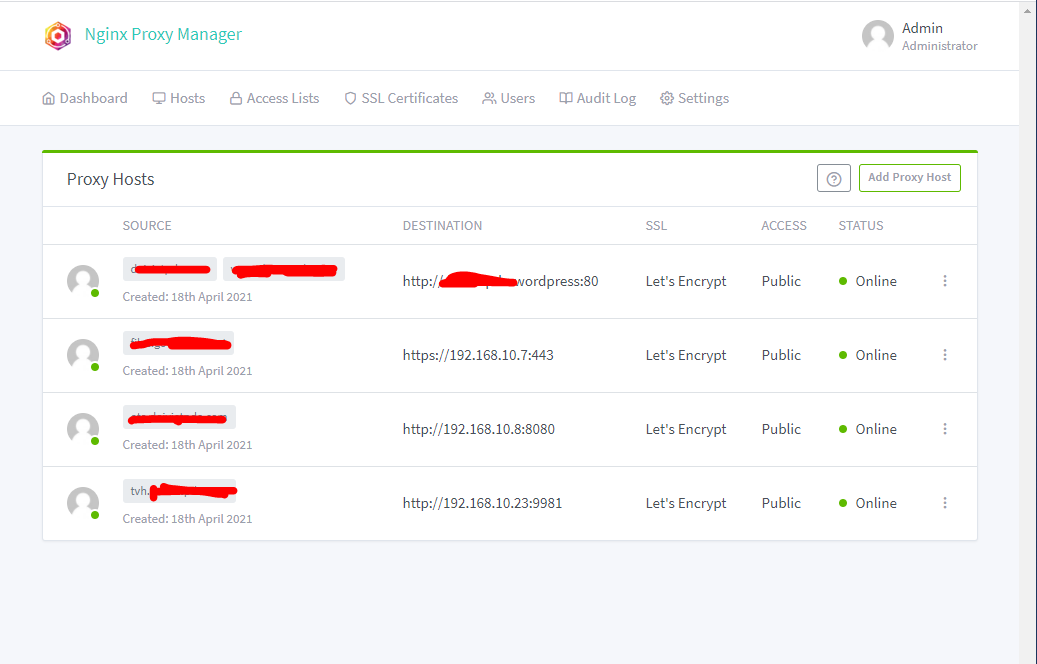
Nếu ai sử dụng các dịch vụ lưu trữ tại gia đình thì công cụ Nginx Proxy Manager này trở nên khá hữu ích . mới đây tôi mới sử dụng đến và thấy khá dễ dàng quản lý các dịch vụ tại nhà tôi . về cơ bản NPM ( Nginx Proxy Manager) sẽ quản lý tập trung tất cả các dịch vụ có giao diện web của bạn tại 1 giao diện đơn giản và dễ thiết lập SSL miễn phí như Let’s Encrypt hay cloudflare , hay hơn nữa bạn có thể dử dụng ssl với các tên miền miễn phí như duckdns …
Tính năng chính
- Giao diện quản trị đẹp và an toàn dựa trên Tabler
- Dễ dàng tạo miền chuyển tiếp, chuyển hướng, luồng và máy chủ 404 mà không cần biết gì về Nginx
- SSL miễn phí bằng Let’s Encrypt hoặc cung cấp chứng chỉ SSL tùy chỉnh của riêng bạn
- Danh sách truy cập và Xác thực HTTP cơ bản cho máy chủ của bạn
- Cấu hình Nginx nâng cao có sẵn cho người dùng cấp cao
- Quản lý người dùng, quyền và nhật ký kiểm tra
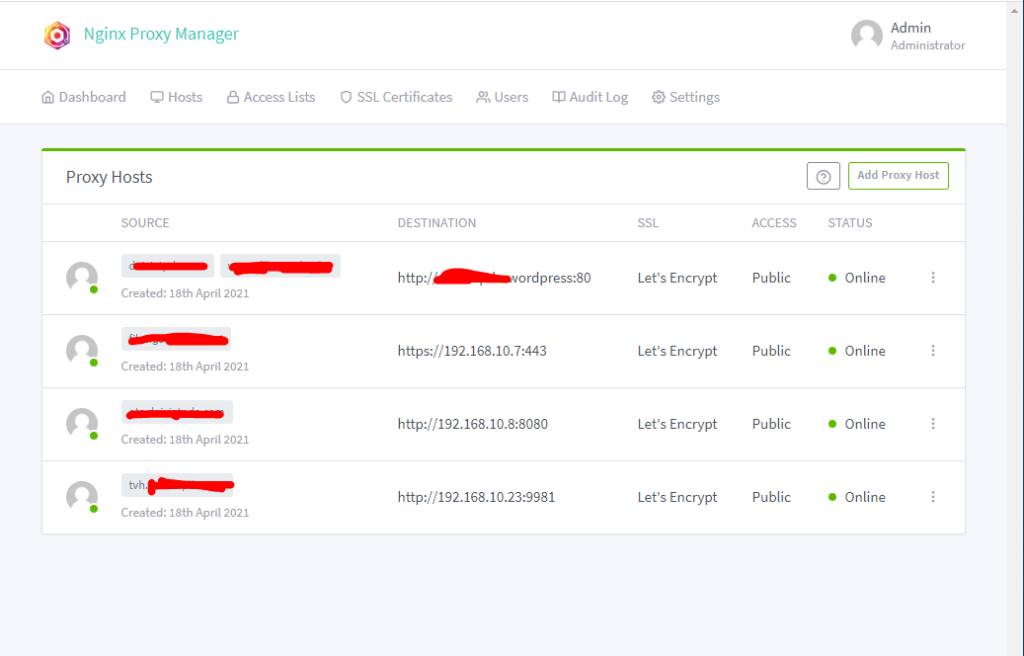
Nếu như trong nhà bạn có đến 2 hoặc 3 dịch vụ chạy chung 1 cổng mà bạn lại muốn mở cổng đó để truy cập bên ngoài ví dụ như ai dùng tvheadend thì NPM là giải pháp dễ dàng vì bạn không cần phải mở cổng cho các dịch vụ đó mà chỉ cần mở cổng 80 và 443 của NPM và thiết lập Proxy vào các dịch vụ của bạn với từng tên miền .
Các cài đặt NPM trên docker chi tiết tại đây https://nginxproxymanager.com/setup/ mã nguồn mở tại https://github.com/jc21/nginx-proxy-manager
Đây là các bước để cài đặt NPM trên docker
mkdir nginx
cd nginx
nano docker-compose.yml
chúng ta soạn nội dung cho file docker-compose.yml như sau
version: "3"
services:
app:
image: 'jc21/nginx-proxy-manager:latest'
restart: always
ports:
# Public HTTP Port:
- '80:80'
# Public HTTPS Port:
- '443:443'
# Admin Web Port:
- '81:81'
environment:
# These are the settings to access your db
DB_MYSQL_HOST: "db"
DB_MYSQL_PORT: 3306
DB_MYSQL_USER: "npm"
DB_MYSQL_PASSWORD: "npm"
DB_MYSQL_NAME: "npm"
# If you would rather use Sqlite uncomment this
# and remove all DB_MYSQL_* lines above
# DB_SQLITE_FILE: "/data/database.sqlite"
# Uncomment this if IPv6 is not enabled on your host
# DISABLE_IPV6: 'true'
volumes:
- ./data:/data
- ./letsencrypt:/etc/letsencrypt
depends_on:
- db
db:
image: 'jc21/mariadb-aria:latest'
restart: always
environment:
MYSQL_ROOT_PASSWORD: 'npm'
MYSQL_DATABASE: 'npm'
MYSQL_USER: 'npm'
MYSQL_PASSWORD: 'npm'
volumes:
- ./data/mysql:/var/lib/mysqlsau đó chạy
docker-compose up -dSau khi hoàn thành để truy cập vào http://you-ip:81 để vào giao diện quản trị
Default Administrator User
Email: [email protected]
Password: changeme